大家好,我是97年的前端小鲜肉绿生,日常对接设计师“奇怪”的想法?。今天为大家带来一个实用的前端小技巧。在做某 H5 活动页时,设计师山田出了一个行星环绕运动 ? 的效果图 ,五颗球需要围绕倾斜的轨道进行旋转运动。JavaScript 可以画很多复杂的动画,各种星球类的实现网上有很多,那么如何用 CSS 实现这个效果呢?
CSS 实现效果:
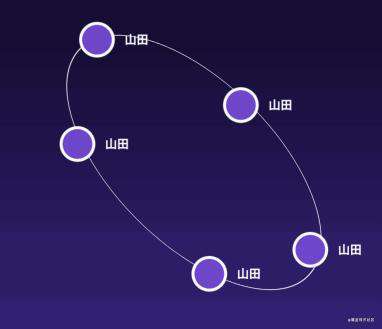
在线 Demo 链接
再认识 CSS Transform
在开始之前,先回顾一些 CSS Transform 的知识点~
Transform
坐标系
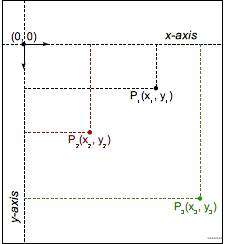
X 轴:屏幕左上角为原点,水平方向为 X 轴
Y 轴:屏幕左上角为原点,垂直方向为 Y 轴
Z 轴:屏幕左上角为原点,垂直电脑的轴为 Z 轴,可以理解为指向我们的轴
transform 参数的执行顺序
transform 中传入的效果是有先后执行顺序的(效果上看,可以理解为后传入的先执行,但实际计算是以矩阵:matrix 的方式去算的),且转换会改变坐标轴。
如下图,skew、scale、rotate... 本质上都是用 matrix 实现的,只不过 rotate 这种形式更容易让人上手。
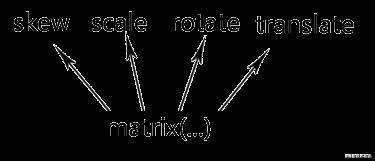
举个例子:
transform: rotate(30deg);
// matrix(cos30°,sin30°,-sin30°,cos30°,0,0);
transform: matrix(0.866025,0.500000,-0.500000,0.866025,0,0);
这两种方式的表现结果是一致的,但如果要用纯 matrix 实现 rotate,你需要手动计算各种 sin,cos 值。
再举两个简单的例子,帮助快速理解 transform 的计算(执行)顺序:
- 先执行 scaleX(0.5) 把正方形变成了长方形,再执行 rotateZ(45deg) 把元素顺时针旋转 45 度,得到的是一个倾斜的长方形:
.test_transform {
width:100px;
height:100px;
background-color: #c685d9;
transform: rotate(45deg) scaleX(0.5);
}
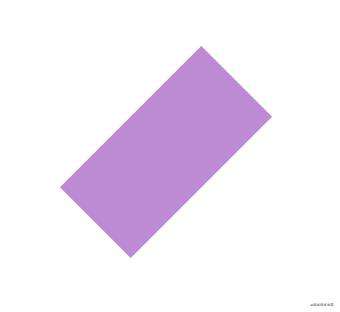
- 先执行顺时针旋转 45 度,再压缩 X 轴,得到了一个菱形:
.test_transform_2 {
...
transform: scaleX(0.5) rotate(45deg);
}
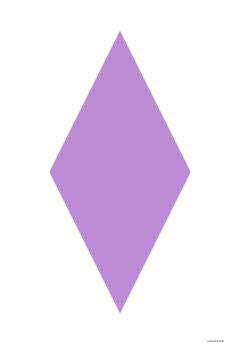
rotate
简单的旋转,rotate(45deg) 其实就是 rotateZ(45deg)。
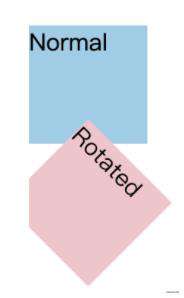
scale
缩放,如 scaleY(0.6)
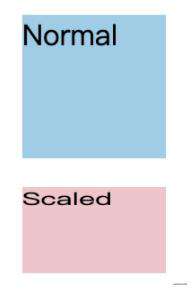
下面介绍如何用 CSS 实现一个简单的单球环绕效果:
实现单球环绕效果
Step1 - 基础样式
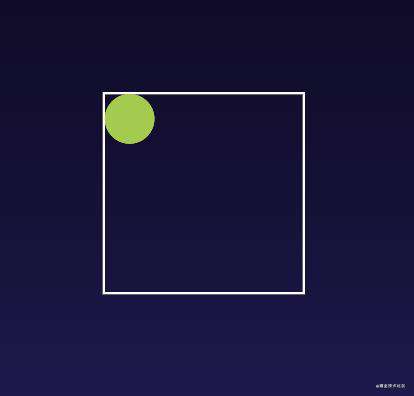
<div className='wrap'>
<div className='planet'>
<div className='ball' />
</div>
</div>
.wrap {
display: flex;
background-image: linear-gradient(180deg, #020205 0%, #170f39 51%, #35247a 95%);
width: 600px;
height: 600px;
align-items: center;
justify-content: center;
}
.planet {
position: absolute;
border: 2px solid #fff;
transform-style: preserve-3d;
width: 200px;
height: 200px;
}
.ball {
width: 50px;
height: 50px;
position: absolute;
border-radius: 50%;
background-color: yellowgreen;
}
Step2 - 让圆形穿过轨道
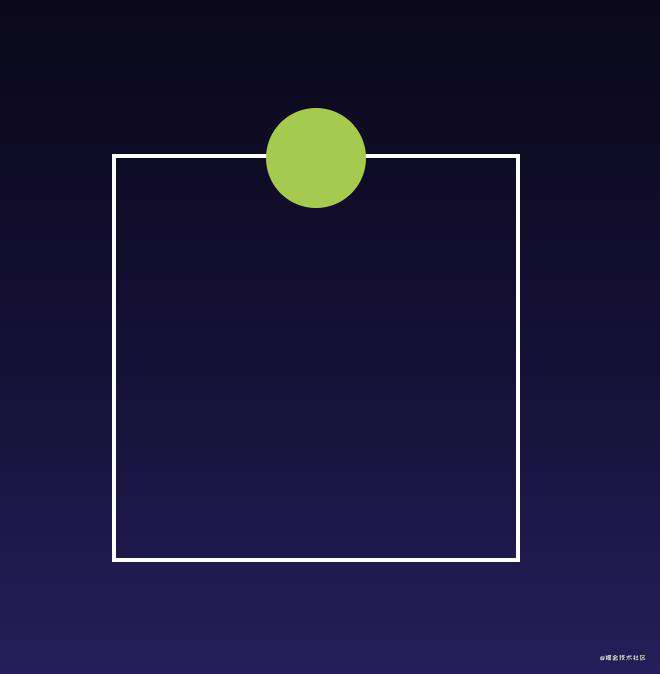
.ball {
// ...
left: calc(50% - 25px);
top: -25px;
}
为什么需要这一步?假使给这个方形加上 border-radius: 50% 转为一个圆形,目前图中所处的点才是串在圆形轨道上的,正方形四个角的点对应的半径会大于圆形的半径。
Step3 - 旋转轨道
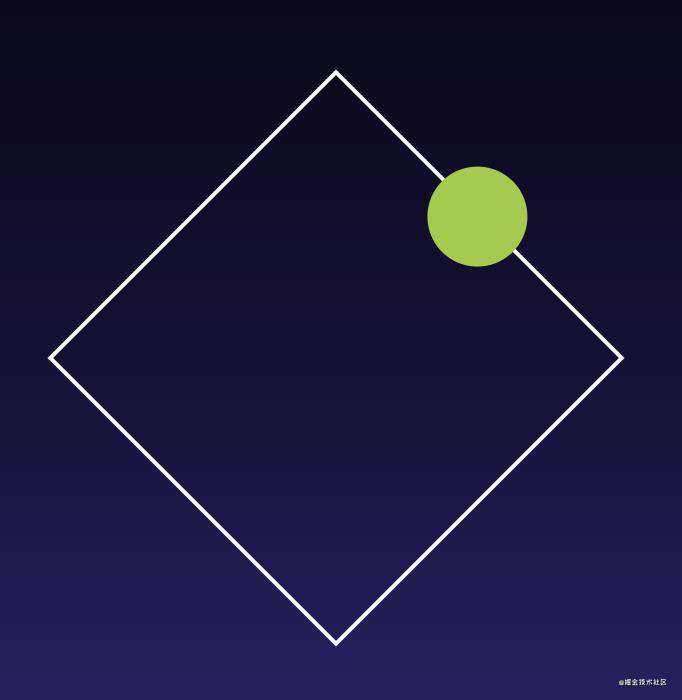
.planet {
transform: rotateZ(45deg);
}
.ball {
transform: rotateZ(-45deg); // 中和轨道的旋转
}
Step4 - 压缩轨道 Y 轴,形成 3D 效果
注意先后顺序,需要先旋转再压缩,否则会变成一个倾斜的长方形
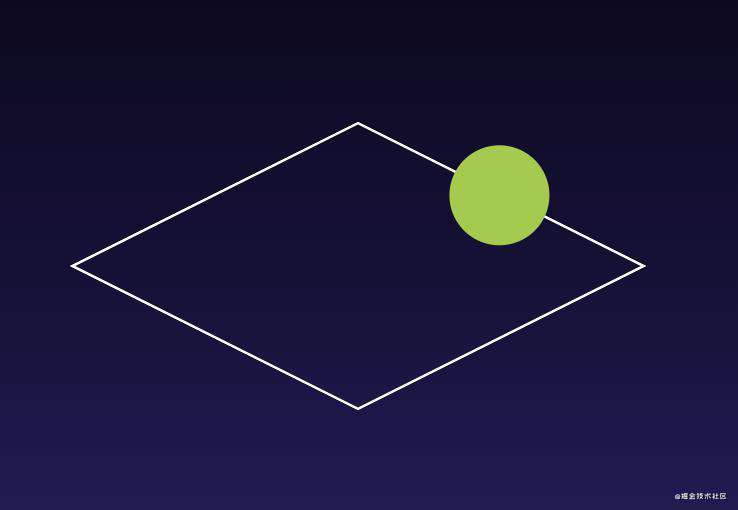
.planet {
transform: scaleY(0.5) rotateZ(45deg);
}
.ball {
// 中和轨道的 scaleY 压缩,2 * 0.5 = 1 恢复原状,注意传入顺序,和 .planet 的 transform 是相反的,就像连续上了几个不同的锁,打开时要用和上锁相反的顺序去解
transform: rotateZ(-45deg) scaleY(2);
}
Step5 - 把轨道变成椭圆形
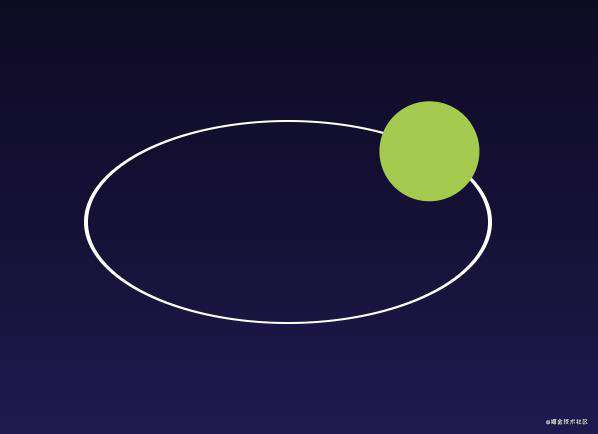
.planet {
border-radius: 50%;
}
Step6 - 让轨道转起来
上面的步骤已经把原来的图形变成了一个类似轨道和星球的图形了,只要遵循上述关于 rotateZ 和 scaleY 的中和规律,就能让轨道转起来,且保持球体的样式不被压缩:
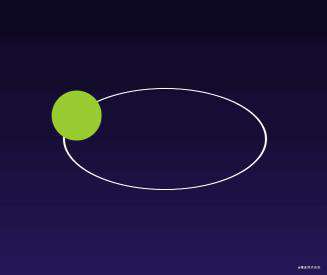
// 公转动画
@keyframes planet-rotate {
0% {
transform: scaleY(0.5) rotate(0);
}
100% {
transform: scaleY(0.5) rotate(360deg);
}
}
// 自转动画
@keyframes self-rotate {
0% {
transform: rotate(0) scaleY(2);
}
100% {
transform: rotate(-360deg) scaleY(2);
}
}
.planet {
animation: planet-rotate 20s linear infinite;
}
.ball {
animation: self-rotate 20s linear infinite;
}
Step7 - 让轨道产生倾斜角度
依旧利用 transform 的执行顺序,只要在最后再执行一个 rotate(Z),就能让整个平面产生倾斜感
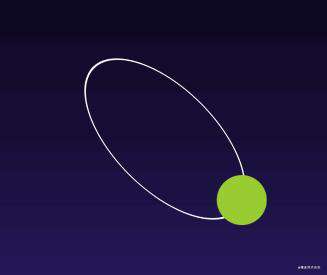
@keyframes planet-rotate {
0% {
transform: rotate(45deg) scaleY(0.5) rotate(0);
}
100% {
transform: rotate(45deg) scaleY(0.5) rotate(360deg);
}
}
@keyframes self-rotate {
0% {
transform: rotate(0) scaleY(2) rotate(-45deg);
}
100% {
transform: rotate(-360deg) scaleY(2) rotate(-45deg);
}
}
实现多球环绕效果
因为一个轨道容器最多只能保证四个球是在圆形轨道上运动的,如果要实现大于 4 个球的运动,其实只要重叠多个轨道 + 球的平面,但只展示一个轨道(border)即可。
运动模型
独立运动个体 = 单球体 + 单球体所在轨道(父元素)
多球环绕 = 独立运动个体 * N 重叠在同一位置,并仅展示最底层球体所在轨道,其余轨道隐藏,最后对每个独立运动个体进行初始旋转位置的偏移
实现步骤
下面以 5 个球的场景为例,介绍如何实现多球环绕的效果,为了编写方便使用了 React + Sass:
1. 编写基本 DOM 结构与样式
Jsx
// 传入数据
const dataSource = [
{
name: '山田',
},
// ...
];
// 渲染一个球 + 名字的 DOM
const renderCircleBoxItem = (name: string) => {
return (
<div className={styles.circleBoxItem}>
<div className={styles.ball} />
<div className={styles.name}>{name}</div>
</div>
);
};
// 根据 dataSource 的数量来渲染多个旋转体
<div className={styles.circleBoxWrap}>
{
dataSource.map((item, key) => (
<div key={key} className={styles.circleBox}>{renderCircleBoxItem(item.name)}</div>
))
}
</div>
Sass
// 轨道层 keyframes
@function getPlanetRotate($rotateValue) {
@return rotate(45deg) scaleY(0.5) rotate(#{$rotateValue});
}
@keyframes planet-rotate {
0% {
transform: getPlanetRotate(0deg);
}
100% {
transform: getPlanetRotate(360deg);
}
}
// 自转球体 keyframes
@function getSelfRotate($rotateValue) {
@return rotate(#{$rotateValue}) scaleY(2) rotate(-45deg) scale(1)) translateX(50px);
// 这里 translateX 是为了修正球的位置,使之尽量保持在轨道上运动
}
@keyframes self-rotate {
0% {
transform: getSelfRotate(0deg);
}
100% {
transform: getSelfRotate(-360deg);
}
}
// 轨道元素,内含一个球体
.circleBox {
// 统一转动速度
$planet-rotate-speed: 30s;
// 随便定个轨道大小
width: 648px;
height: 648px;
position: absolute;
transform-style: preserve-3d;
// 让轨道呈圆形
border-radius: 50%;
// 球体元素(球 + 文字 label)
.circleBoxItem {
position: absolute;
display: flex;
flex-direction: row;
align-items: center;
// 位置修正,要让球 + 文字的单元处于父元素(不加 border-radius 时是一个正方形)的一边的中心位置
//,这样才能在形成椭圆轨道时,始终贴合轨道运动
width: 200px; // 球 + 文字定宽,方便计算位置修正
top: -30px; // 球的直径是 60px,向上偏移一半
left: calc(50% - #{p2r(100)}); // 横向居中
.ball {
width: 60px;
height: 60px;
border-radius: 50%;
overflow: hidden;
border: 6px solid #fff;
background-color: #6d45ca;
margin-right: p2r(20);
}
.name {
// 文字相关的样式...
}
}
&:nth-child(1) {
border: p2r(2) solid #fff;
animation: planet-rotate $planet-ratate-speed linear infinite;
.circleBoxItem {
animation: self-rotate $planet-ratate-speed linear infinite;
}
}
}
2. 处理轨道偏移
为了让球体们产生偏移,需要对每个 独立运动个体 的初始旋转位置产生偏移计算,对轨道的 keyframes 进行改写:
Sass
// 使用 css 变量控制步长(即偏移距离)
:root {
--planet-rotate-step: 72deg; // 72 = 360 / 5
}
@function getPlanetRotate($rotateValue) {
@return rotate(45deg) scaleY(0.5) rotate(#{$rotateValue});
}
@keyframes planet-rotate-1 {
0% {
transform: getPlanetRotate(0deg);
}
100% {
transform: getPlanetRotate(360deg);
}
}
@keyframes planet-rotate-2 {
0% {
transform: getPlanetRotate(calc(0deg + var(--planet-rotate-step) * 1));
}
100% {
transform: getPlanetRotate(calc(360deg + var(--planet-rotate-step) * 1));
}
}
@keyframes planet-rotate-3 {
0% {
transform: getPlanetRotate(calc(0deg + var(--planet-rotate-step) * 2));
}
100% {
transform: getPlanetRotate(calc(360deg + var(--planet-rotate-step) * 2));
}
}
// ...
3. 处理球体运动
球体需要针对轨道的旋转路径进行位置修正,编写球体的 keyframes:
@function getSelfRotate($rotateValue) {
@return rotate(#{$rotateValue}) scaleY(2) rotate(-45deg) scale(1) translateX(50px);
}
@keyframes self-rotate-1 {
0% {
transform: getSelfRotate(0deg);
}
100% {
transform: getSelfRotate(-360deg);
}
}
@keyframes self-rotate-2 {
0% {
transform: getSelfRotate(calc(0deg - var(--planet-rotate-step) * 1));
}
100% {
transform: getSelfRotate(calc(-360deg - var(--planet-rotate-step) * 1));
}
}
@keyframes self-rotate-3 {
0% {
transform: getSelfRotate(calc(0deg - var(--planet-rotate-step) * 2));
}
100% {
transform: getSelfRotate(calc(-360deg - var(--planet-rotate-step) * 2));
}
}
// ...
4. Animations 语句编写
调整元素的 animation:
.circleBox {
&:nth-child(1) {
// 仅显示第一个轨道
border: p2r(2) solid #fff;
animation: planet-rotate-1 $planet-rotate-speed linear infinite;
.circleBoxItem {
animation: self-rotate-1 $planet-rotate-speed linear infinite;
}
}
&:nth-child(2) {
animation: planet-rotate-2 $planet-rotate-speed linear infinite;
.circleBoxItem {
animation: self-rotate-2 $planet-rotate-speed linear infinite;
}
}
&:nth-child(3) {
animation: planet-rotate-3 $planet-rotate-speed linear infinite;
.circleBoxItem {
animation: self-rotate-3 $planet-rotate-speed linear infinite;
}
}
// ...
}
5. 搭配 CSS 变量自动计算球的间距
真实场景需要根据传入的数据个数自动处理球的间距(偏移距离),这时可以用 JS 动态计算并修改刚才的 CSS 变量来完美解决:
const number = dataSource.length;
const step = 360 / number;
document.documentElement.style.setProperty('--planet-rotate-step', `${step}deg`);
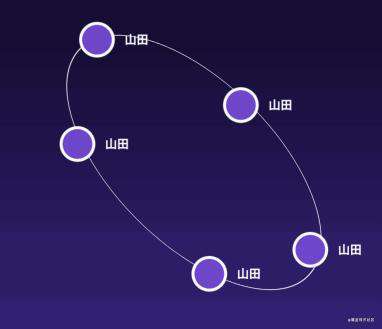
一个星球环绕的 CSS 动画就完成啦,感谢大家观看,我们下期再会~
2021年校招(面向2022年毕业的同学们)正式开始啦!联系我们请注明来源掘金,看下图? 了解更多信息~
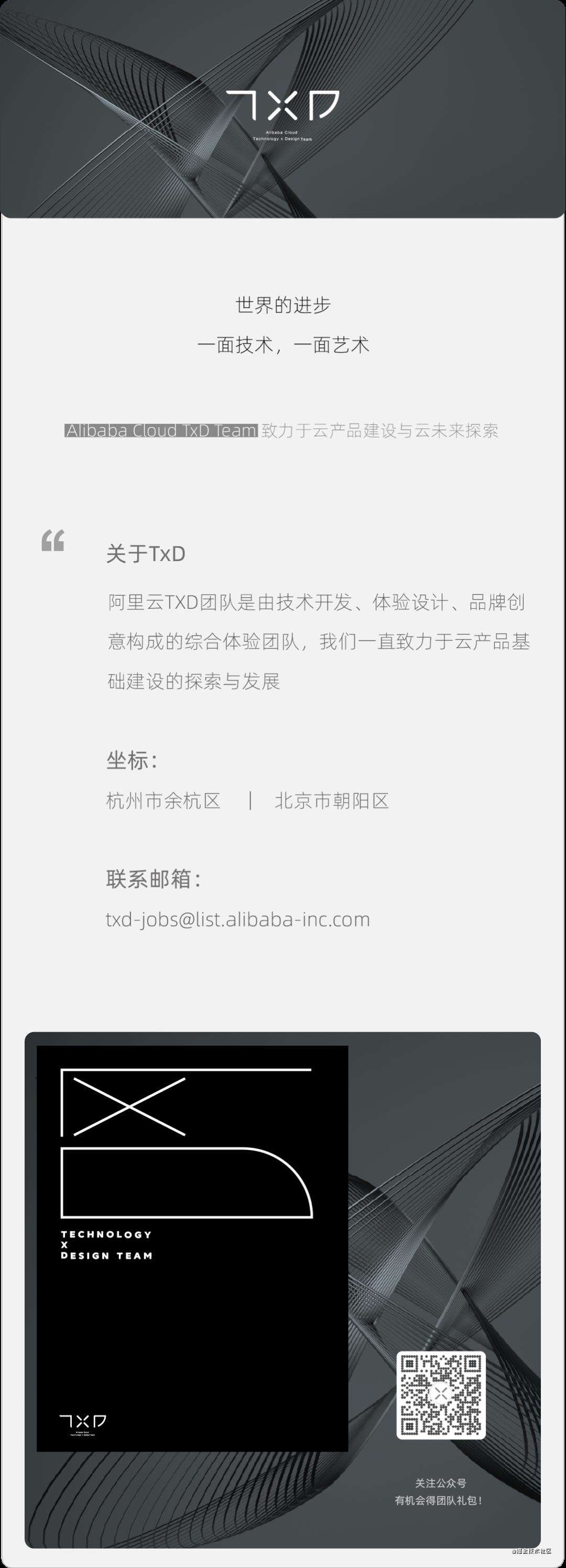
常见问题FAQ
- 免费下载或者VIP会员专享资源能否直接商用?
- 本站所有资源版权均属于原作者所有,这里所提供资源均只能用于参考学习用,请勿直接商用。若由于商用引起版权纠纷,一切责任均由使用者承担。更多说明请参考 VIP介绍。
- 提示下载完但解压或打开不了?
- 找不到素材资源介绍文章里的示例图片?
- 模板不会安装或需要功能定制以及二次开发?






发表评论
还没有评论,快来抢沙发吧!